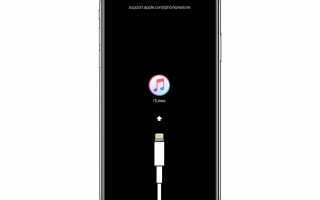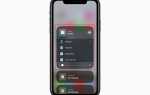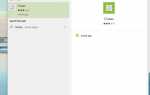Содержание
Многие проблемы с iPhone можно решить, перезапустив его, но некоторые более сложные проблемы требуют перевода iPhone в режим восстановления. Это не должно быть вашим первым шагом по устранению неполадок, но иногда это единственный, который работает.
Эта статья в основном относится к iPhone, но вы можете использовать режим восстановления на всех устройствах iOS.
Что такое режим восстановления iPhone?
Режим восстановления является своего рода последним шагом для устранения неполадок, которые вы можете предпринять с iPhone, у которого есть проблемы с его операционной системой. Перевод устройства в режим восстановления позволяет iPhone запускаться и подключаться к iTunes без полной загрузки iOS. Это позволяет обновить операционную систему до новой рабочей версии или восстановить рабочую резервную копию на устройстве. Это не сложно использовать, но, как вы можете себе представить, это то, что вы используете только тогда, когда другие вещи не будут работать.
Если у вас возникли проблемы с вашим iPhone, прежде чем пытаться восстановить режим, попробуйте советы, перечисленные в разделе «Что делать, если ваш iPhone не включается или как исправить iPhone, застрявший на логотипе Apple».
2:06
Вход и выход из режима восстановления iPhone
Когда использовать режим восстановления
Вы должны использовать iPhone Recovery Mode, когда вы:
- Установите обновление iOS, и ваше устройство застрянет в цикле непрерывного перезапуска. Это происходит, когда что-то идет не так с обновлением или когда во время установки ваш аккумулятор сильно разряжен.
- Обновите операционную систему или восстановите устройство из резервной копии, но процесс завершится неудачно, и iTunes больше не увидит устройство при подключении.
- Обновление с бета-версии iOS, и есть ошибка.
- Посмотрите логотип Apple или значок «Подключиться к iTunes» на экране в течение нескольких минут без изменений.
Восстановление вашего iPhone с помощью режима восстановления позволяет либо обновить ОС, либо удалить все данные на устройстве. В идеале, у вас есть недавняя резервная копия ваших данных в iCloud или в iTunes. Если нет, вы можете потерять все данные, добавленные между вашей последней резервной копией и сейчас.
Как перевести iPhone в режим восстановления
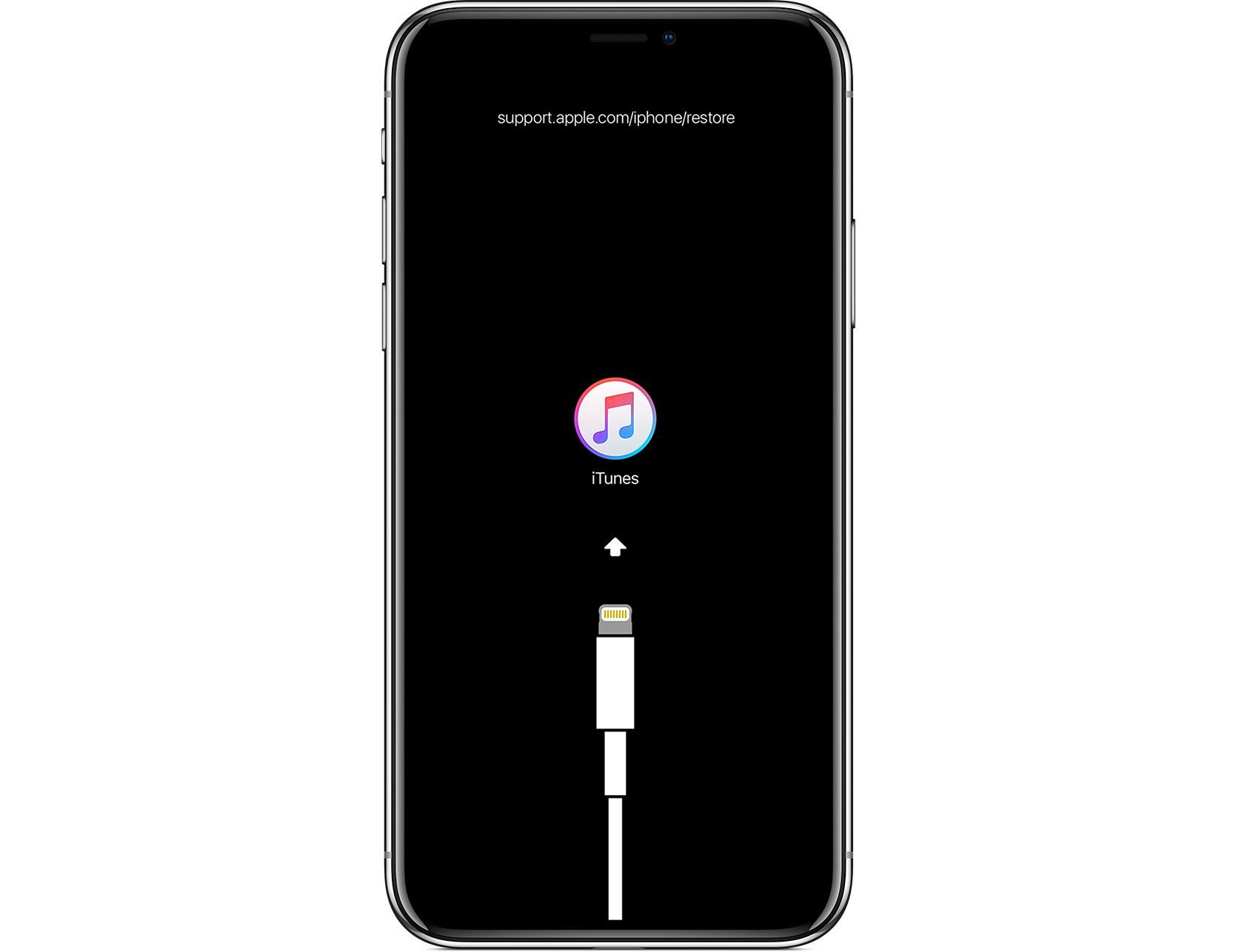
яблоко
Чтобы перевести iPhone в режим восстановления, выполните следующие действия.
Выключите iPhone, удерживая нажатой кнопку «Режим сна / Пробуждение» (справа на iPhone 6 и выше, в верхнем углу на всех других iPhone). Удерживайте, пока ползунок не появится сверху, а затем проведите ползунком. Если ваш телефон не отвечает, удерживайте кнопку «Режим сна / Пробуждение» и кнопку «Домой» вместе, пока экран не погаснет (на iPhone 7 серии удерживайте кнопку «Уменьшение громкости» вместо «Домой»).
Загрузите компьютер с установленным iTunes. В идеале, это компьютер, с которым вы синхронизируете, но любой компьютер с iTunes может работать. Убедитесь, что программа iTunes не запущена.
Какие шаги вы будете выполнять дальше, зависит от того, какая у вас модель iPhone:
- iPhone 8 и выше: Подключите кабель синхронизации к вашему iPhone. Удерживая кнопку «Side», подключите другой конец кабеля к компьютеру.
- iPhone 7 серии: Подключите кабель синхронизации к вашему iPhone. Удерживая нажатой кнопку уменьшения громкости, подключите другой конец кабеля к компьютеру.
- iPhone 6S серии и ранее: Подключите кабель синхронизации к вашему iPhone. Удерживая нажатой кнопку «Домой», подключите другой конец кабеля к компьютеру.
Удерживайте нажатой кнопку Side, Volume Down или Home (в зависимости от вашей модели) до тех пор, пока Подключиться к iTunes появится экран (это изображение кабеля и значок iTunes, показанный в верхней части этой статьи). Ваш телефон сейчас находится в режиме восстановления.
В iTunes появляется окно, предлагающее вам Обновить или же Восстановить телефон. Нажмите Обновить. Это пытается решить проблему путем обновления операционной системы и без стирания ваших данных.
Если обновление не удалось, переведите iPhone в режим восстановления еще раз и нажмите Восстановить.
Как восстановить iPhone
Если вам нужно восстановить ваш iPhone, вы можете восстановить его до заводского состояния или из последней резервной копии ваших данных. Чтобы узнать, как это сделать на iPod touch, ознакомьтесь с этим руководством.
Это не часто, но ошибка иногда может помешать вам восстановить ваш iPhone или другое устройство iOS. Если вы столкнулись с этой проблемой, узнайте, как ее решить, как исправить ошибку iPhone 4013.
Как выйти из режима восстановления iPhone
Если восстановление iPhone завершится успешно, ваш телефон выйдет из режима восстановления после перезагрузки.
Вы также можете выйти из режима восстановления, не восстанавливая свой телефон (если ваше устройство раньше работало должным образом. Если нет, режим восстановления по-прежнему остается лучшим вариантом). Для этого:
Отключите устройство от USB-кабеля.
Удерживайте нажатой кнопку «Режим сна / Пробуждение» (или «Сторона», в зависимости от вашей модели) до тех пор, пока iPhone не выключится, а затем отпустите.
Держите его снова, пока логотип Apple не появится снова.
Отпустите кнопку, и устройство запустится.
Если режим восстановления не работает
Если перевод вашего iPhone в режим восстановления не решит вашу проблему, проблема может быть более серьезной, чем вы можете решить самостоятельно. В этом случае вам следует назначить встречу в баре Genius ближайшего Apple Store, чтобы получить помощь.